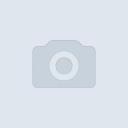Программное обеспечение
Как убрать эту программу из панели управления?
После удаления этой программы осталась часть её в панели управления.. . как её отсюда убрать? при удалении из диска "с" пишет не найден там какой то файл и не может удалить.. в программах её нет.. только тут висит


Если не удаляется
полностью стандартными средствами то попробуйте это.
Попробуйте сначала
открыть «Настройка системы» (msconfig) потом зайти в «Автозагрузка» . Потом
открыть «Диспетчер задач» (Ctrl+Alt+ Delete) и зайти в «Процессы» . Потом в
«Службы» (services.msc). Во всех этих разделах
надо найти название программы и удалить, а службу отключить.
Открываете редактор
реестра ( regedit ). Потом в строке меню щёлкаете «Правка» . В появившемся меню щёлкаете «Найти далее» .
Потом в строку «Найти» вводите наименование программы и щёлкаете «Найти далее» .
Запускается поиск и найденный параметр выделяется. По нему щёлкаете правой и в
меню щёлкаете по «Удалить» . Потом опять в строке меню щёлкаете «Правка» . В появившемся меню щёлкаете «Найти далее»
(можно заменить на клавишу F3).
И так до тех пор, пока не прекратится поиск. Неправильное редактирование может
привести систему в нерабочее состояние.
Откройте папки Progpam Fails, Documents and Setting и проверьте все
вложенные папки и файлы на наличие этого имени. Их тоже надо удалить. Данную
процедуру можно выполнить с помощью «Поиск» . В списке который выдаст «Поиск»
щёлкать по названию правой и в меню по «Удалить» .
(msconfig), (services.msc), (regedit) надо вводить в
«Выполнить» (в Windows
7 строка Поиск) .
полностью стандартными средствами то попробуйте это.
Попробуйте сначала
открыть «Настройка системы» (msconfig) потом зайти в «Автозагрузка» . Потом
открыть «Диспетчер задач» (Ctrl+Alt+ Delete) и зайти в «Процессы» . Потом в
«Службы» (services.msc). Во всех этих разделах
надо найти название программы и удалить, а службу отключить.
Открываете редактор
реестра ( regedit ). Потом в строке меню щёлкаете «Правка» . В появившемся меню щёлкаете «Найти далее» .
Потом в строку «Найти» вводите наименование программы и щёлкаете «Найти далее» .
Запускается поиск и найденный параметр выделяется. По нему щёлкаете правой и в
меню щёлкаете по «Удалить» . Потом опять в строке меню щёлкаете «Правка» . В появившемся меню щёлкаете «Найти далее»
(можно заменить на клавишу F3).
И так до тех пор, пока не прекратится поиск. Неправильное редактирование может
привести систему в нерабочее состояние.
Откройте папки Progpam Fails, Documents and Setting и проверьте все
вложенные папки и файлы на наличие этого имени. Их тоже надо удалить. Данную
процедуру можно выполнить с помощью «Поиск» . В списке который выдаст «Поиск»
щёлкать по названию правой и в меню по «Удалить» .
(msconfig), (services.msc), (regedit) надо вводить в
«Выполнить» (в Windows
7 строка Поиск) .
Алексей Краевой
стандартные средства.. это какие?
Toolwiz Care - это очень мощный набор разных инструментов, который значительно ускорит производительность вашего компьютера. Данное средство содержит огромный набор инструментов, которые включают в себя функции, такие как Проверка, Очистка системы, Системное Ускорение и еще 40 мощных инструментов для повышения производительности ПК, обеспечения его безопасности и оптимизации процедуры запуска. Этот набор инструментов предназначен для всех пользователей ПК от новичков до экспертов.
Основные возможности:
Очистка реестра (Registry Clean) - Ошибки реестра замедляют работу и могут привести к краху системы. Эта функция убирает ошибки в реестре, чтобы система работала как новая.
Очистка диска (Disk Clean) - Нежелательные файлы засоряют диск и замедляют работу системы. Эта функция убирает ненужные файлы, чтобы система работала как новая.
Очистка приватности (Privacy Clean) - Эта функция зачищает историю деятельности и следы серфинга.
Анализ диска (Disk Analyze) - Эта функция проанализирует жесткий диск и сообщит много полезной информации, например, использование дискового пространства вашихфайлов и папок, нулевой размер файлов, пустых папок и огромных файлов на диске.
Оптимизатор системы (System Optimizer) - Повышает скорость отклика и стабильность системы для медленных компьютеров.
Отчет автозапуска (Startup Report) - Эта функция позволяет вам увидеть имя и время загрузки всех компонентов, загружаемых с момента запуска системы.
Оптимизатор автозапуска (Startup Optimizer) - Оптимизатор загружает все объекты автозагрузки. Можно запретить или задержать загрузку некоторых из них, чтобы ускорить процесс начальной загрузки.
Быстрая дефрагментация (Fast Defrag) - Эта функция обеспечивает очень быструю и эффективную дефрагментацию жестких дисков для более быстрой загрузки файлов и высокой производительности диска.
Менеджер плагинов (Plugin Manager) - Эта функция позволяет проверить установленные расширения в вашей системе и позволяет удалять любые нежелательные из них.
Менеджер сети (Network Manager) - Эта функция показывает список программ, которые соединены с Интернетом, и позволяет завершать любые нежелательные из них.
Диспетчер процессов (Process Manager) - Эта функция позволяет просматривать все активные процессы и позволяет убить любой из них с простым нажатием кнопки.
Менеджер служб (Service Manager) - Эта функция дает вам подробную информацию о службе Windows, установленной в системе и позволяет остановить или запустить любую из них.
Разделитель файлов (File Splitter) - Этот инструмент дает очень простой способ разделить файлы на несколько блоков, а также объединить несколько блоков в один файл.
Проверка файлов (File Checker) - Этот инструмент позволяет получить информацию для файлов. Такие как размер файла, значение MD5/CRC32/SHA1, с цифровой подписью файл или нет.
Защита глаз (Eyes Care) - Эта функция позволяет сохранить ваше здоровье с принудительным тестированием зрения каждые несколько часов.
Time Freeze - Создает виртуальную среду как копию реальной системы, и сохраняет реальную систему в начальном состоянии. Предотвращает компьютер от нежелательных изменений и вредоносных угроз, причиняющих вред вашему компьютеру. Помогает вам запретить изменение/просмотр файлов или доступ к защищенным папкам другими. Защищает ваши файлы от заражения вирусами или троянами.
Виртуальный Сейф (Virtual Safe) - Сейф - это непрерывный виртуальный диск шифрования. Можно создать несколько Сейфов в вашей системе и поместить важные и частные данные. Без пароля никто не может открыть Сейф и просмотреть его содержимое.
И многое другое...
Основные возможности:
Очистка реестра (Registry Clean) - Ошибки реестра замедляют работу и могут привести к краху системы. Эта функция убирает ошибки в реестре, чтобы система работала как новая.
Очистка диска (Disk Clean) - Нежелательные файлы засоряют диск и замедляют работу системы. Эта функция убирает ненужные файлы, чтобы система работала как новая.
Очистка приватности (Privacy Clean) - Эта функция зачищает историю деятельности и следы серфинга.
Анализ диска (Disk Analyze) - Эта функция проанализирует жесткий диск и сообщит много полезной информации, например, использование дискового пространства вашихфайлов и папок, нулевой размер файлов, пустых папок и огромных файлов на диске.
Оптимизатор системы (System Optimizer) - Повышает скорость отклика и стабильность системы для медленных компьютеров.
Отчет автозапуска (Startup Report) - Эта функция позволяет вам увидеть имя и время загрузки всех компонентов, загружаемых с момента запуска системы.
Оптимизатор автозапуска (Startup Optimizer) - Оптимизатор загружает все объекты автозагрузки. Можно запретить или задержать загрузку некоторых из них, чтобы ускорить процесс начальной загрузки.
Быстрая дефрагментация (Fast Defrag) - Эта функция обеспечивает очень быструю и эффективную дефрагментацию жестких дисков для более быстрой загрузки файлов и высокой производительности диска.
Менеджер плагинов (Plugin Manager) - Эта функция позволяет проверить установленные расширения в вашей системе и позволяет удалять любые нежелательные из них.
Менеджер сети (Network Manager) - Эта функция показывает список программ, которые соединены с Интернетом, и позволяет завершать любые нежелательные из них.
Диспетчер процессов (Process Manager) - Эта функция позволяет просматривать все активные процессы и позволяет убить любой из них с простым нажатием кнопки.
Менеджер служб (Service Manager) - Эта функция дает вам подробную информацию о службе Windows, установленной в системе и позволяет остановить или запустить любую из них.
Разделитель файлов (File Splitter) - Этот инструмент дает очень простой способ разделить файлы на несколько блоков, а также объединить несколько блоков в один файл.
Проверка файлов (File Checker) - Этот инструмент позволяет получить информацию для файлов. Такие как размер файла, значение MD5/CRC32/SHA1, с цифровой подписью файл или нет.
Защита глаз (Eyes Care) - Эта функция позволяет сохранить ваше здоровье с принудительным тестированием зрения каждые несколько часов.
Time Freeze - Создает виртуальную среду как копию реальной системы, и сохраняет реальную систему в начальном состоянии. Предотвращает компьютер от нежелательных изменений и вредоносных угроз, причиняющих вред вашему компьютеру. Помогает вам запретить изменение/просмотр файлов или доступ к защищенным папкам другими. Защищает ваши файлы от заражения вирусами или троянами.
Виртуальный Сейф (Virtual Safe) - Сейф - это непрерывный виртуальный диск шифрования. Можно создать несколько Сейфов в вашей системе и поместить важные и частные данные. Без пароля никто не может открыть Сейф и просмотреть его содержимое.
И многое другое...
Пуск - Выполнить - regedit - Enter -CTRL+F - IOBit - Enter. Всё, что найдет - удаляй! После каждой найденной строки и ее удаления - F3 (продолжить поиск)
найди где ярлык остался и удали делов то .
Руслан Логунов
ппц... ну и советы! какой ярлык?? ? говорю тут висит она! именно в панели управления!
реестр чистить
Руслан Логунов
какой реестр?? ? всё почищено давно! а тут не удаляется
Переходишь по этому пути и ищешь среди других параметров тот, который хочешь удалить и… удаляешь. Всё)


Кäжèтся обсуждали тут, используй - виндовсфикс. ру
Обсуждали тут это недавно, вот решение:


Похожие вопросы
- Как удалить программу(доктор веб), если она не хочет удаляться через панель управления или имеющийся в пакете программы
- Не устанавливается панель управления Invidia!
- Что делать если при выборе программные настройки панель управления nvidia закрывается
- отключился тач-пад (сенсорная панель управления) на ноутбуке
- как можно удалить программу которого нет списка установленных в панели управления
- Какая самая лучшая программа для удаленного управления компьютером?!
- пропала панель управления, меню Пуск, и рабочий стол (кроме обоев)
- Как удалить Avast? Отключил все службы, пишет "невозможно" через панель управления так же. Достал уже!
- Устанавливаю NERO, пишет, что сначала нужно удалить предыдущий. Его я не могу найти ни через панель управления, ни через
- Не получается деинсталлировать эксплорер через панель управления! Можно ли просто удалить его через проводник?